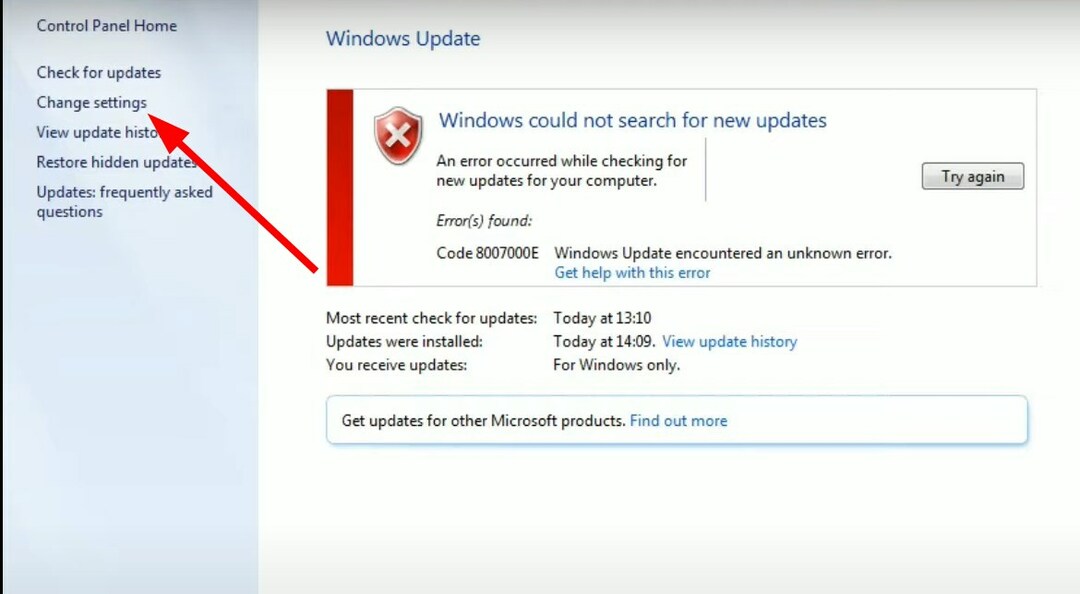Versuchen Sie sofort, die Update-Problembehandlung auszuführen
- Benutzer können nicht auf ihre PCs zugreifen, weil das Windows 7-Update bei 35 % Fehler hängen bleibt.
- Nicht nur Benutzer von Windows 7, sondern auch Benutzer anderer Windows-Versionen haben dieses Problem gemeldet.
- Sie können versuchen, die an Ihren PC angeschlossenen Peripheriegeräte zu trennen oder den DISM-Befehl auszuführen, um das Problem zu beheben.

XINSTALLIEREN SIE, INDEM SIE AUF DIE DOWNLOAD-DATEI KLICKEN
Fehler bei Windows-Updates können ärgerlich sein! Mit Fortect beseitigen Sie Fehler, die durch fehlende oder beschädigte Dateien nach einem Update verursacht werden. Das Dienstprogramm verwaltet ein Repository der ursprünglichen Windows-Systemdateiversionen und verwendet einen umgekehrten Algorithmus, um die beschädigten gegen gute auszutauschen.
- Laden Sie Fortect herunter und installieren Sie es auf Ihrem PC.
- Starten Sie den Scanvorgang des Tools um nach beschädigten Dateien zu suchen, die die Ursache der Probleme sind.
- Klicken Sie mit der rechten Maustaste auf Reparatur starten um Sicherheits- und Leistungsprobleme mit Ihrem Computer zu beheben.
- Fortect wurde heruntergeladen von 0 Leser in diesem Monat.
Bleibt das Windows-Update auf Ihrem Windows 7-PC bei 35 % hängen? Mehrere Benutzer bestätigen, dass sie stundenlang warten, aber es passiert nichts, da das Windows 7-Update bei 35 % hängen bleibt. Einige konnten auf ihre PCs zugreifen, andere nicht.
Glücklicherweise geben wir Ihnen in diesem Handbuch eine Reihe von Lösungen, die Ihnen helfen werden, das Windows 7-Update zu lösen, das bei 35 % feststeckt. Das Beste an diesem Handbuch ist, dass Sie die Lösungen auch für andere Windows-Versionen anwenden können. Lassen Sie uns direkt darauf eingehen.
Warum bleibt das Windows 7-Update bei 35 % hängen?
Bevor wir die Lösungen anwenden, ist es sehr wichtig zu verstehen, was genau das Problem verursacht, in unserem Fall ist das Windows 7-Update bei 35 % hängen geblieben.
- Veraltete Treiber: Veraltete Treiber können mit der Systemaktualisierung in Konflikt geraten. Es ist sehr wichtig, Halten Sie alle Treiber auf dem neuesten Stand Fehler zu vermeiden.
- An den PC angeschlossene inkompatible Peripheriegeräte: Möglicherweise verursachen einige an Ihren PC angeschlossene Peripheriegeräte oder Geräte das Problem.
- Konflikt mit Drittanbieterprogrammen: In vielen Fällen stören die Anwendungen von Drittanbietern, die wir auf Ihrem PC installieren, die Systemprozesse und verursachen mehrere Probleme.
- Beschädigte temporäre Dateien: Temporäre Dateien werden erstellt damit sich Ihr System einige In-App-Einstellungen merkt. Falls sie beschädigt werden, werden Sie mit mehreren Problemen konfrontiert.
Wie kann ich das Problem beheben, dass das Windows 7-Update bei 35 % hängen bleibt?
Hier sind einige Dinge, die wir Ihnen empfehlen würden, bevor Sie die erweiterten Methoden zur Fehlerbehebung anwenden.
- Versuchen Starten Sie Ihren PC neu. Wahrscheinlich konnte Ihr System eine wichtige Windows-Update-bezogene Datei nicht laden.
- Überprüfen Sie die Internetverbindung. Wenn die Internetverbindung fehlerhaft ist, kann das System den Server nicht kontaktieren.
- Löschen Sie die temporären Dateien. Wenn Sie Probleme beim Löschen temporärer Dateien auf Ihrem PC haben, Sie können dieser Anleitung folgen.
- Trennen Sie die an Ihren PC angeschlossenen Peripheriegeräte und prüfen Sie, ob der Aktualisierungsfehler dadurch behoben wird oder nicht.
- Deinstallieren Sie unerwünschte Programme von Ihrem PC.
Lassen Sie uns nun mit der Fehlerbehebungsmethode fortfahren, die Benutzern geholfen hat, dieses Problem zu beheben.
1. Aktivieren Sie die Datenausführungsverhinderung
- Drücken Sie die Gewinnen + R Schlüssel zum Öffnen Laufen Dialog.
- Typ sysdm.cpl und schlagen Eingeben.

- Klick auf das Fortschrittlich Tab.

- Unter dem Leistung Abschnitt, auswählen Einstellungen.

- Wählen Verhinderung der Datenausführung.

- Wählen Aktivieren Sie DEP nur für wesentliche Windows-Programme und -Dienste Möglichkeit.

- Klicken Anwenden.
- Starten Sie Ihren PC neu und prüfen Sie, ob das Problem dadurch behoben wird oder nicht.
Laut mehreren Benutzern löst das Einschalten der Datenausführungsverhinderung das Windows 7-Update bleibt bei 35 % stecken, da diese Funktion verhindert, dass andere Prozesse das Windows-Update unterbrechen Verfahren.
2. Führen Sie die Problembehandlung für Windows-Updates aus
- Öffne das Start Speisekarte.
- Typ beheben und öffne es.
- Unter System und Sicherheit, klicke auf Probleme mit Windows Update beheben.

- Klicken Nächste.

- Die Problembehandlung erkennt die Fehler und fordert Sie auf, Lösungen anzuwenden, um sie zu beheben.
- Windows 7 Update Fehler 80072efe [Gelöst]
- Windows 7-Computer friert zufällig ein: 5 Möglichkeiten, es zu beheben
- Windows Update-Fehler 800B0100: 7 Schnellkorrekturen
- Windows 7-Update-Fehlercodes: Häufige Probleme und Fehlerbehebungen
3. Starten Sie den Windows Update-Dienst neu
- Drücken Sie die Gewinnen + R Schlüssel zum Öffnen Laufen Dialog.
- Typ services.msc und schlagen Eingeben.

- Klicken Sie mit der rechten Maustaste auf die Windows Update-Dienst und auswählen Stoppen aus dem Kontextmenü.

- Warten Sie einige Zeit und klicken Sie dann mit der rechten Maustaste auf die Windows Update-Dienst und auswählen Start.

- Schließen Dienstleistungen.
- Neu starten Ihrem PC und prüfen Sie, ob das Problem dadurch behoben wird oder nicht
Es besteht die Möglichkeit, dass der Windows-Aktualisierungsdienst mit internen Problemen konfrontiert ist oder dass eine wichtige Datei nicht geladen werden konnte, die das Windows 7-Update bei 35 % blockiert hat. Sie können den Windows-Aktualisierungsdienst neu starten und prüfen, ob das Problem dadurch behoben wird oder nicht.
4. Führen Sie den DISM-Befehl aus
- Neustart Ihren PC mit Ihrer Windows 7-CD oder -DVD.
- Drücke irgendeine Taste wenn du bekommst Drücken Sie eine beliebige Taste, um von CD oder DVD zu booten um die Windows-Wiederherstellungsumgebung aufzurufen.
- Wählen Sie die Windows 7-Sprache und andere Einstellungen aus.

- Wählen Nächste.
- Klicke auf Deinen Computer reparieren.

- Klicke auf Eingabeaufforderung.

- Geben Sie die folgenden Befehle ein und drücken Sie Eingeben.
dism /image: C:\ /cleanup-image /revertpendingactions
- Lassen Sie das DISM den Vorgang abschließen.
- Starten Sie Ihren PC neu und prüfen Sie, ob das Problem dadurch behoben wird oder nicht.
5. Systemwiederherstellung durchführen
- Neustart Ihren PC mit Ihrer Windows 7-CD oder -DVD.
- Drücke irgendeine Taste wenn du bekommst Drücken Sie eine beliebige Taste, um von CD oder DVD zu booten um die Windows-Wiederherstellungsumgebung aufzurufen.
- Wählen Sie die Windows 7-Sprache und andere Einstellungen aus.

- Wählen Nächste.
- Klicke auf Deinen Computer reparieren.

- Wählen Systemwiederherstellung.

- Klicken Sie auf den Systemwiederherstellungspunkt und wählen Sie ihn aus Nächste.
- Ihr PC wird nun wiederhergestellt, wenn alles normal funktioniert hat.
Diese Lösung ist hilfreich, wenn Sie lange gewartet haben und nichts passiert. Jetzt bleibt nur noch die Möglichkeit, das Update zu vergessen und Ihren PC wieder in den Zustand zu versetzen, in dem alles normal funktionierte oder Sie auf Ihren PC zugreifen konnten.
Das war es von uns in diesem Ratgeber. Das Windows 7-Update, das bei 35 % hängen bleibt, ist jedoch nicht der einzige Fehler, der seine Benutzer beunruhigt. Benutzer haben sich gemeldet Probleme beim Aktualisieren ihres Windows 7-PCs, die durch Befolgen der Anleitung behoben werden können.
Wir haben auch einen Leitfaden, der mehrere Lösungen für die meisten bietet Häufige Windows 7 Update-Fehler. Teilen Sie uns in den Kommentaren unten mit, welche der oben genannten Lösungen das Problem gelöst hat, dass das Windows-Update bei 35 % hängen geblieben ist.
Haben Sie immer noch Probleme?
GESPONSERT
Wenn die obigen Vorschläge Ihr Problem nicht gelöst haben, kann Ihr Computer schwerwiegendere Windows-Probleme haben. Wir empfehlen die Wahl einer All-in-One-Lösung wie z Festung um Probleme effizient zu beheben. Klicken Sie nach der Installation einfach auf die Anzeigen & Korrigieren Taste und dann drücken Reparatur starten.
![So laden Sie alle Windows 7-Updates herunter [Offline-Installation]](/f/49c740975c1c7aac2c61c53371e21701.png?width=300&height=460)